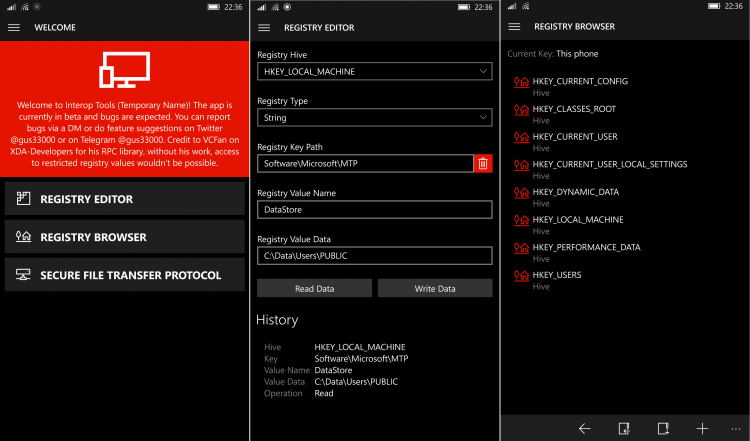Реестр для windows phone
Важно! В этой теме обсуждается изменение реестра в устройствах без сенсорного экрана (смартфонах) под управлением Windows Mobile. Если у Вашего Windows Mobile устройства есть сенсорный экран, реагирующий на нажатия, Вам в тему — Редактируем реестр
Сообщение отредактировал = Woland = — 27.01.09, 18:21
Не работает голосовой набор в SP2002.
Работает голосовой набор. Нужно выполнить изменения как описывается,т.е. поставить набор на «домик» После долгих попыток использовать голосовой набор (WM2002), пришла идея переназначить кнопки. Вот что получилось:
[HKEY_LOCAL_MACHINE\Software\Microsoft\Shell\KeyMaps]
ключ
«195»= — кнопка «запись» на 3-х позиц. клавише (та, которую хрен нажмешь)
«196»= — кнопка «power» и «домик»
«197»= — Открытие экрана
«198»= — «красная трубка»
значение
dword:00000000 — ничего
dword:00000001- голосовой набор
dword:00000002 — быстрое меню
dword:00000003 — блокировка (для разблокирования нажмите #)
dword:00000004 — быстрая блокировка
Соотв., если надо голосовой набор переназначить на «домик», пишем
«196»=dword:00000001
далее перезагрузка и пробуем гол.набор дл.нажатие на Кл. «домик» после этого возвращаем все изменения в реестре как было и опять перезагрузка .ВСЁ если не с первого то уж со второго нажатия точно вызовите гол.набор с боковой клавиши! Не изменяется время задержки перехода на следующий символ при наборе текста. Дело в русификаторе Вариант решения один — не ставьте русификатор вообще.
Исправление кодировки в поле отравителя SMS
SP2002: Произведите правку раздела реестра
[HKEY_CLASSES_ROOT\MIME\Database\Codepage\1251]: измените ключ «BodyCharset»=»koi8-r» на «BodyCharset»=»windows-1251»
WM2003: Производим правку реестра:
[ HKEY_LOCAL_MACHINE\nls] Правим следующие значения:
«DefaultACP» = «866»
«DefaultOCP» = «866»
DefaultACP=866 — это чтоб в СМСках отправители по-русски были, но тогда в e-mail`ле они будут кракозябрами.
DefaultOCP=1251 — это чтоб в TCPMP — mp3-тэги отображались по-русски
ВНИМАНИЕ: в WM2003 есть побочный эфект: после правки в реестре нарушается кодировка поля Заметки в контактах при синхронизации с Outlook, и имена русских тегов в стандартном Медиаплейере
При использовании русификатора Quarta( хотя им почти никто не пользуется по причине наличия менее проблемного LEng’а) возникают проблемы с отправкой SMS.
Для решения проблемы, следует добавить в следующую ветку реестра — HKEY_CURRENT_USER\Software\Microsoft\Inbox\Settings\ ключ 0419 (сделать можно это путем переименования, например, ключа 040с) с параметрами:
«SMSSentMsgBody»=»Сообщение послано.»
«SMSSentMsgTitle»=»SmS»
После прошивки Windows Mobile 2003 все шрифты стали как бы «размытыми». Как вернуть обратно?
Правим реестр:
HKEY_LOCAL_MACHINES\System\GDI\
Ключ ClearType удаляем совсем.
было Quality=1 DWORD Decimal
И ещё:
HKEY_LOCAL_MACHINES\System\GDI\
Sysfnt\QT=5 ставьте 4
Увеличение таймаута ГПРС соединения (откл. после бездействия/autodisconnect idle GPRS time) [SP2002]
В реестре за авторазрыв соединения при простое отвечает параметр CacheTime, в секундах
[HKEY_LOCAL_MACHINE\Software\Microsoft\ConnMgr\Planner\Settings]»CacheTime» = «600»
Обязательно перезагрузить и в настройки/Data connections/menu/options лучше не лазить
Отображение СВ-Сообщений ( широковещательные / cellbroadcast сообщения) SP2002/WM2003
Реестр для windows phone
1.Увеличение количества плиток без изменения модели
Путь в реестре
HKLM/SOFTWARE/Microsoft/Shell/Start
Что меняем: TileColumnSize — своё число, считаем как плитки 1х1 (самые маленькие).
10 — 5 рядов плиток 2х2, на один больше, чем при изменении в предыдущем твике. На маленьких экранах это — ад. Если честно, даже на 5 дюймах. Непарные числа вроде 7 или 9 тоже работают — в таком случае вы получите на одну маленькую плитку или полряда больше. А максимум — 80.
2.Добавление кастомного текста на экране блокировки
По-умолчанию эти значения используют приложения, например, календарь, чтобы Вы случайно не забыли, у кого там через два года день рождения. Но ведь можно поставить что-то свое.
Путь в реестре
HKLM/SOFTWARE/Microsoft/Shell/Lock/LockScreenSnapshot/DetailedStatus
Что меняем: TextLine0 — верхняя строка, TextLine1 — нижняя. TextLine2 лучше не трогать.
3.Задержка перед автоматической сменой яркости
Путь в реестре
HKLM/ \SOFTWARE\OEM\Autobrightness
Что меняем: TransitionDelay — 1
4.Отключение «сна» телефона при двойном нажатии на навигационный бар
Путь в реестре
HKLM/SOFTWARE/Microsoft/Shell/NavigationBar
Что меняем: IsDoubleTapOffEnabled — 0.
Назойливая функция, потрепавшая немало нервов., помогает именно этот твик.
5.Увеличение количества «быстрых» действий в Центре Уведомлений
Мало 4 действий? Мало 5? Ну, тогда вот оно, специально для Вас.
Путь в реестре
HKLM/SOFTWARE/Microsoft/Shell/ActionCenter/Quick Actions
Что меняем: PinnedQuickActionSlotCount — на фаблетах — 5, на 5 со сдачей и меньше дюймах — 4. Ну а Вы ставьте сколько хотите, например 6. Конечно, это не очень-то и нужно, при том, что список всех действий разворачивается, ну да ладно.
6.Отключение подсветки физического навбара
HKLM/Software/OEM/Nokia/Display/ColorAndLight/
Что меняем: UserSettingKeyLightEnabled — 0
7.Изменение обозначний типов соединений
Путь:
HKLM\SOFTWARE\Microsoft\Shell\OEM\SystemTray\DataConnectionStrings
И развлекаемся.
8.Изменение определения модели
Примечание: Менять сам RM, тот, что показан в Extras+Info внизу, не стоит, поверьте.
Путь в реестре:
HKLM/SYSTEM/Platform/DeviceTargetingInfo
Что меняем:
1. PhoneManufacterModelName — подставляем нужный RM, от этого изменения вам ничего не грозит, при ХР все возвращается на свои места. Для 950 ,RM-1104_13756
2. PhoneModelName — для каждого RM выбираем соответствующее имя модели, Lumia 950 в нашем случае.
3. PhoneSOCVersion — 8992 в нашем случае.
9.Возможность установки навигационных карт на SD карту
Путь в реестре
HKLM/System/Maps/Storage
Что меняем: UseExternalStorage — 1 или DWORD значение — 00000001.
10.Экспорт контактов на SIM карту в настройках
Путь в реестре
HKLM/Software/Microsoft/Contacts/SIM
Что меняем: EnableSIMAddressBookAndExport — 1
11.Увеличение производительности SD карты за счет шины eMMC
Путь в реестре
HKLM/SYSTEM\ControlSet001\Services\SdBus\Parameters
Что меняем: DisableHS200Support — 0
12.Определение компьютером телефона в случае, если после interop’a компьютер его не видит
Путь в реестре
HKLM\Software\Microsoft\MTP\DataStore
Что меняем: DataStore — c:\Data\Users\Public
13.Лечение мобильной точки доступа для обладателей операторских версий Verizon
Твик, который включает возможность пользоваться «Мобильным хот-спотом» (Расшаривать интернет через Wi-Fi/Bluetooth).
По умолчанию данная функция заблокирована оператором. Раньше это лечилось установкой «точка доступа» от Lumia, но на Win10 маскировка не работает в маркете.
HKLM\System\ControlSet001\Services\icssvc\Settings
Что меняем:
EntitlementRequired = 0
Реестр для windows phone
Сообщение отредактировал alex — 11.01.11, 01:33
REGEDIT4
[HKEY_LOCAL_MACHINE\System\Versions]
«Label»=»WM7_7.0_Ship»
«ParentBranchBuild»=»7004»
«TimeStamp»=»20100916-1429»
«Builder»=»mojobld»
[HKEY_LOCAL_MACHINE\System\Platform\DeviceTargetingInfo]
«MODeviceName»=»7 Trophy T8686»
«MobileOperator»=»000-88»
[HKEY_LOCAL_MACHINE\Software\HTC]
«Ship Build»=dword:0
Сообщение отредактировал alex — 11.01.11, 01:41
Сообщение отредактировал Catg — 06.04.11, 20:06
Редактирования цвета HTC Hub’a
Сообщение отредактировал alex — 21.03.11, 18:58
Разрешить максимальное количество неподписанных приложений
Сообщение отредактировал alex — 21.03.11, 18:57
Включение Wifi 11n
Сообщение отредактировал alex — 21.03.11, 18:58
Изменение поисковой системы в IE
[HKEY_CURRENT_USER\Software\Microsoft\Internet Explorer\SearchProviders]
«DefaultProvider»=»Bing»
[HKEY_CURRENT_USER\Software\Microsoft\Internet Explorer\SearchProviders]
«DefaultProvider»=»Google»
[HKEY_CURRENT_USER\Software\Microsoft\Internet Explorer\SearchProviders]
«DefaultProvider»=»Yahoo»
[HKEY_CURRENT_USER\Software\Microsoft\Internet Explorer\SearchProviders]
«DefaultProvider»=»Yandex»
[HKEY_CURRENT_USER\Software\Microsoft\Internet Explorer\SearchScopes]
«DefaultScope»=»Bing»
[HKEY_CURRENT_USER\Software\Microsoft\Internet Explorer\SearchScopes]
«DefaultScope»=»Google»
[HKEY_CURRENT_USER\Software\Microsoft\Internet Explorer\SearchScopes]
«DefaultScope»=»Yahoo»
[HKEY_CURRENT_USER\Software\Microsoft\Internet Explorer\SearchScopes]
«DefaultScope»=»Yandex»
Сообщение отредактировал Alex — 22.12.11, 19:01
Полное отключение звука затвора в фотокамере
Сообщение отредактировал alex — 21.03.11, 20:00
Изменение пути к сигналу оповещения SMS
Interop Tools – редактор реестра для Windows 10 Mobile

Довольно известный энтузиаст и мастер, обитающий на форуме XDA-Developers под ником Gustave M., несколько месяцев собирал утилиту для Windows 10 Mobile, выступающую в роли редактора реестра. Он назвал её Interop Tools и наделил возможностями, которые недоступны официально пользователям Windows 10 Mobile: просмотр и редактирование ключей реестра, а также доступ к файлам системы по протоколу SFTP.
Перед тем, как приступить к процедуре установки и редактирования реестра, убедитесь в том, что вам этой действительно необходимо. Ведь в некоторых случаях изменения, внесённые в реестр Windows 10 Mobile, могут причинить вред данной операционной системе или же вывести из строя сам смартфон. Поэтому позаботьтесь о том, чтобы на вашем компьютере также была установлена программа Windows Device Recovery Tool, которая в любой момент может восстановить работу устройства.
Как скачать и установить Interop Tools на Windows 10 Mobile
Редактирование реестра на Windows Phone 8.1

Перед выполнением действий для получения доступа к системному реестру Windows Phone 8.1 и дальнейшим редактированием его параметров, хорошо подумайте, нужно ли Вам это. Так как некоторые манипуляции с ним могут привести к сбоям системы, которые, в лучшем случае, Вы сможете устранить только путем перепрошивки устройства.
Что для этого нужно:
– Смартфона под управлением Windows Phone 8.1 с поддержкой microSD-карт, разблокированный для установки взломанных ХАР-файлов.
– Установленное приложение «Preview for Developers».
– Установленный файловый менеджер. Например, «Файлы», «Metro Commander», «Pocket File Manager».
– Специальные ХАР-файлы.
– Компьютер с установленным пакетом Windows Phone SDK 8.1 Lite (x86/x64) или Windows Phone SDK 8.1 (x64).
1. Переместите приложение «Preview for Developers» на карту памяти.
2. Подключите смартфон к компьютеру, запустите программу «Application Deployment» или «Windows Phone Power Tools», установите файл «CustomPFD_0003.xap» и переместите приложение на карту памяти.
3. Скопируйте с компьютера вышеупомянутый файл в любую папку на смартфоне или на microSD-карте.
4. Установите файлы «CustomWPSystem_0500.xap» и «WPSystem_Folder_Unlocker_Release_ARM.xap» в память смартфона.
1. Из общего списка приложений запустите «CustomWPSystem».
2. Под пунктом «Choose the app target» выберите «Preview for Developers».
3. Под пунктом «Modding selected XAP» нажмите на «Choose XAP and apply», найдите и выберите файл «CustomPFD_0003.xap», а затем нажмите на «Apply XAP». Если на экране появится сообщение, то просто нажмите на «ОК».
4. Из общего списка приложений запустите «WPSystem_Folder_Unlocker» и в нём нажмите на кнопку «Unlock WPSystem Folder (sd card)».
5. На смартфоне запустите какой-либо файловый менеджер и перейдите на SD-карту.
6. Откройте папку «WPSystem» и переименуйте в ней папку «apps».
7. Перейдите в переименованную папку, откройте в ней каталог «<178AC8A1…» и удалите из него всё содержимое.
8. Ранее переименованную папку назовите как «apps».
9. Откройте её и перейдите в каталог «<27D6A090…».
10. Поочередно скопируйте всё его содержимое в папку «<178AC8A1…». Если Вы скопируете всё сразу, то получите ошибку.
11. Перейдите к общему списку приложений и найдите «Preview for Developers». Если оно изменило значок, значит Вы всё сделали правильно.
Теперь у Вас есть возможность:
– Получить доступ к некоторым системны каталогам и файлам.
– Добавить новый акцентный цвет.
– Изменить изображение загрузчика, которое отображается во время запуска смартфона.
– Изменить изображение во время выключения смартфона.
– Изменить имя, модель и производителя смартфона.
– Осуществлять другие твики реестра, для которых у «Preview for Developers» есть соответствующие права.